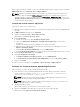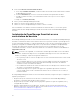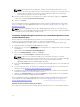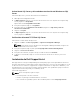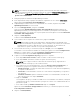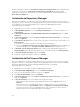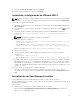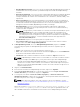Users Guide
• Asegúrese de que TCP/IP esté activado en SQL Server. Consulte Verificación de estado de TCP/IP de
SQL Server.
Una vez que OpenManage Essentials está instalado en una controladora de dominio:
• De forma predeterminada, se agrega el grupo Domain Admins como miembro de las funciones
OmeAdministrators y OmePowerUsers.
• Los grupos de usuarios de Windows locales no están incluidos en los roles de OpenManage
Essentials. Los privilegios OmeAdministrators, OmePowerUsers o OmeUsers se pueden otorgar a
usuarios o grupos de usuarios al agregarlos a los grupos de OpenManage Essentials de Windows. Los
privilegios OmeSiteAdministrators pueden ser otorgador por OmeAdministrators mediante el portal
Permisos de grupos de dispositivos.
En las secciones siguientes se proporcionan instrucciones para instalar y configurar OpenManage
Essentials en una controladora de dominio con una base de datos local o remota.
Instalación de OpenManage Essentials en una controladora de dominio con
una base de datos remota
Antes de empezar a instalar OpenManage Essentials en una controladora de dominio, asegúrese de haber
iniciado sesión en la controladora de dominio con derechos de administrador.
Para instalar OpenManage Essentials en una controladora de dominio con una base de datos remota:
1. Extraiga el paquete de instalación de OpenManage Essentials.
2. Haga doble clic en el archivo Autorun.exe que está disponible en la carpeta donde extrajo el paquete
de instalación.
Aparecerá la pantalla Instalación de Dell OpenManage.
3. Seleccione Dell OpenManage y haga clic en Instalar.
Aparecerá la ventana Prerrequisitos de OpenManage Essentials.
4. Haga clic en Instalar todos los prerrequisitos críticos.
NOTA: Si SQL Server no está aún instalado en la controladora de dominio, la ventana
Prerrequisitos muestra un mensaje de advertencia con un vínculo que le permite instalar SQL
Express en la controladora de dominio (local) con una instancia de base de datos
SQLEXPRESSOME específica de OpenManage Essentials. Si ignora el mensaje de advertencia,
cuando se inicia la instalación de OpenManage Essentials, aparece un mensaje que le pide que
confirme si desea instalar OpenManage Essentials con una base de datos local o remota
5. Cuando aparece el mensaje de confirmación de la ubicación de la base de datos, haga clic en No
para instalar OpenManage Essentials en una base de datos remota.
Se muestra la pantalla Custom Setup (Instalación personalizada).
6. Haga clic en Siguiente.
Aparecerá la ventana Configuración personalizada de Dell OpenManage Essentials.
7. Si es necesario, cambie los números de puerto predeterminados en función de sus necesidades y
haga clic en
Siguiente.
Aparecerá la ventana Servidor de base de datos.
8. Realice uno de los pasos siguientes:
• Haga clic en Examinar y seleccione la base de datos remota.
• Escriba el nombre de host y el nombre de la instancia de la base de datos en el campo .Servidor
de base de datos.
9. Haga clic en Autenticación de Windows o Autentificación de SQL Server.
33